Como combinar duas colunas no Excel
Microsoft Office Escritório Microsoft Excel Herói Sobressair / / June 28, 2023

Publicados
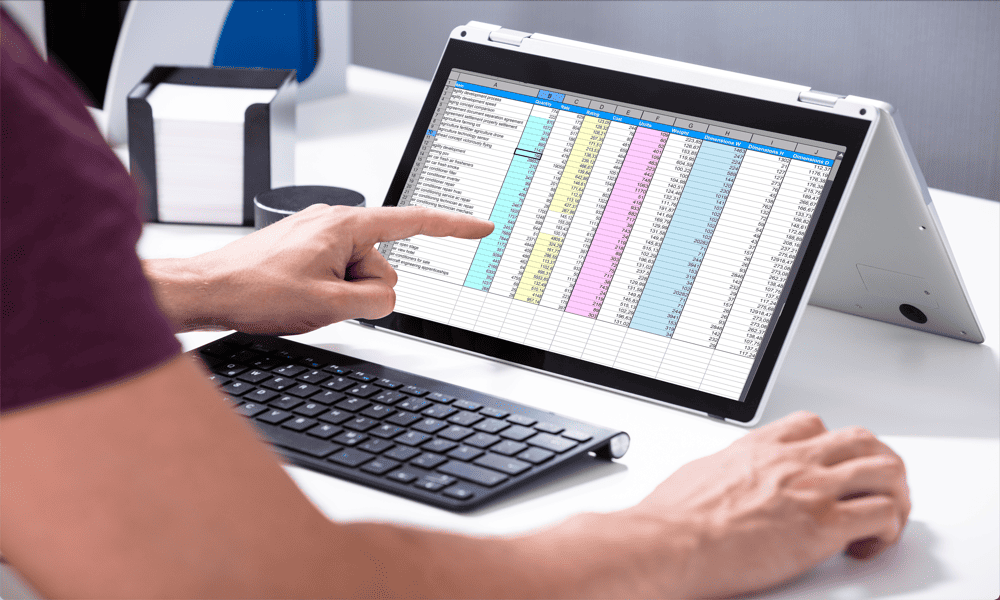
Você precisa mesclar dados de diferentes colunas em sua planilha? Veja como combinar duas colunas no Excel.
O Microsoft Excel é uma ferramenta poderosa para manipular e analisar dados. Ao extrair dados de fontes externas, no entanto, você pode descobrir que, embora tenha os dados que deseja, eles não estão no formato de que você precisa.
Por exemplo, se você puxar uma lista de nomes, eles podem ser divididos em uma coluna de primeiros nomes e uma coluna de sobrenomes, quando você realmente deseja ter o nome completo em uma célula.
A boa notícia é que é rápido e fácil juntar o conteúdo de duas ou mais colunas. Veja como combinar duas colunas no Excel.
Como combinar colunas no Excel usando E comercial
Se você deseja combinar dados de diferentes colunas, uma das maneiras mais fáceis de fazer isso é usando o e comercial (&) símbolo. Este símbolo permite criar uma fórmula referenciando várias células que combina os dados de cada uma delas.
Você também pode usar e comercial para adicionar texto adicional ou espaços vazios. Depois de criar sua fórmula para uma célula, você pode rapidamente
Para combinar colunas no Excel usando e comercial:
- Abra a planilha que contém as colunas que deseja combinar.
- Selecione a célula vazia onde deseja que suas colunas combinadas apareçam. Se você deseja combinar várias linhas de células, selecione primeiro a célula superior.
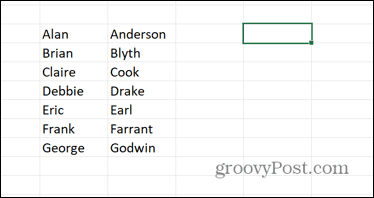
- Na célula que você acabou de selecionar, digite =
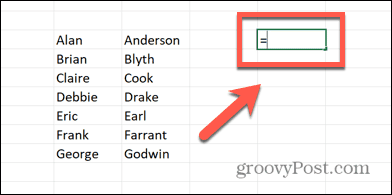
- Selecione a célula que contém o primeiro dado que deseja incluir.
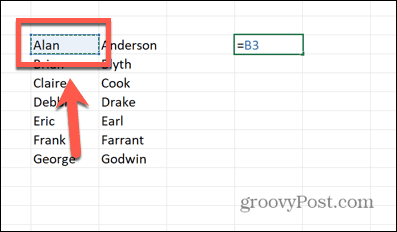
- Digite o & símbolo.
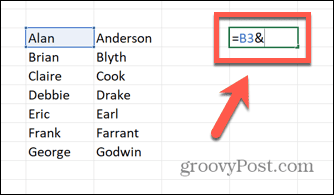
- Se você quiser incluir um espaço ou qualquer outro caractere entre os dois dados, digite ” “& ou “,”& por exemplo. Caso contrário, pule para a próxima etapa.
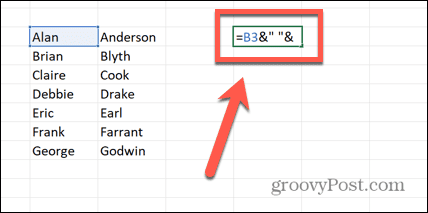
- Selecione a célula que contém o segundo dado que deseja incluir.
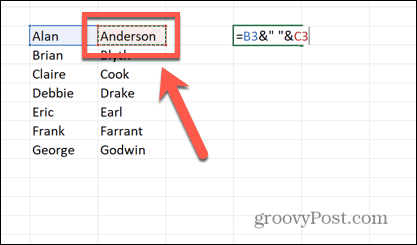
- Se você deseja combinar mais de duas colunas, pode repetir as etapas 5 a 7 para incluir quantas células adicionais desejar.
- Imprensa Digitar.
- Sua célula agora deve conter os dados combinados das células que você selecionou.
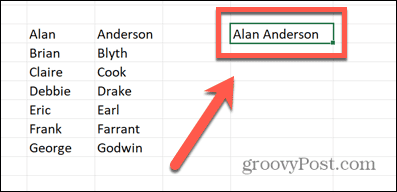
- Para combinar outras linhas de dados da mesma maneira, clique e segure a alça de arrastar no canto inferior direito da célula.
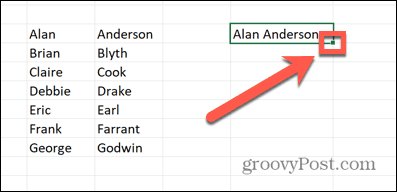
- Arraste para baixo sobre as células onde deseja que seus dados combinados apareçam.
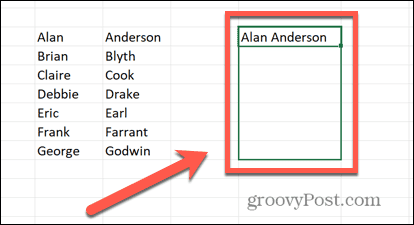
- Solte e essas células serão preenchidas automaticamente.
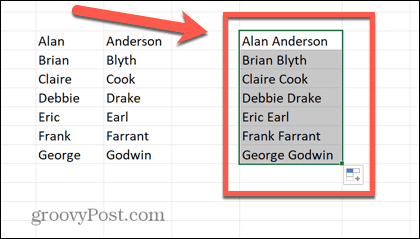
- Suas células recém-criadas mostrarão os dados combinados, mas quando você clicar nelas, verá a fórmula inserida. Isso é útil para permitir que os dados combinados sejam atualizados automaticamente se você alterar os dados nas colunas que está combinando. Se você quiser apenas ter o texto, no entanto, você pode substitua a fórmula pelo resultado.
Como combinar colunas no Excel usando CONCAT
Outro método para obter o mesmo resultado é usar o CONCAT função no Excel. Esta é uma versão atualizada da função CONCATENATE original.
Embora a função CONCATENATE ainda esteja funcionando, ela está sendo obsoleta, portanto, é melhor usar a função CONCAT mais recente.
Para combinar colunas no Excel usando CONCAT:
- Abra sua planilha e selecione a célula onde deseja que sua primeira célula combinada apareça.
- Tipo =CONCAT(
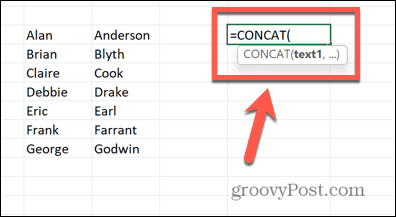
- Selecione a célula que contém o primeiro dado que deseja combinar.
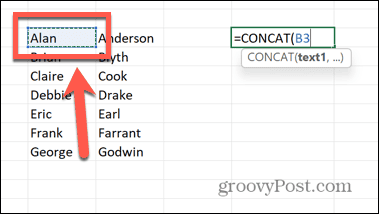
- Se você deseja adicionar um espaço ou qualquer outro caractere entre seus dados, digite ,” ” ou ,”,” por exemplo. Caso contrário, vá para a etapa 5.
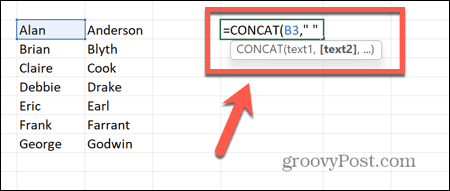
- Digite uma vírgula (,) e selecione a célula que contém o segundo dado que deseja combinar.
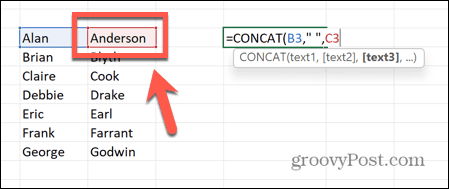
- Se você deseja combinar mais de duas colunas, pode repetir as etapas 3 a 5 com quantas células desejar.
- Tipo ) e pressione Digitar.
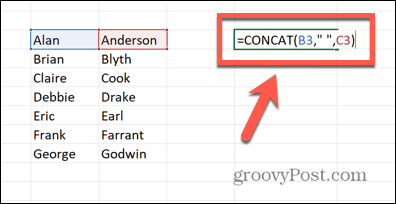
- Seus dados combinados agora devem aparecer na célula.
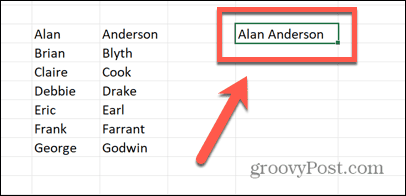
- Para aplicar a fórmula ao restante das células, clique e segure a alça de arrastar no canto inferior direito da célula.
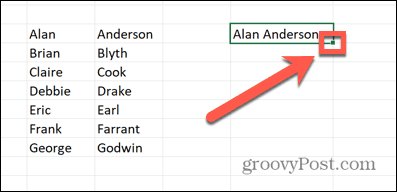
- Arraste para baixo sobre as células que deseja preencher.
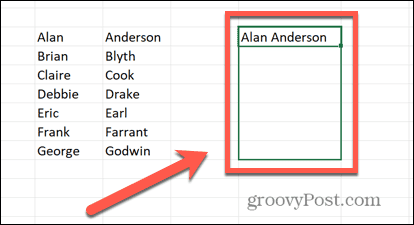
- Solte e as células serão preenchidas automaticamente.
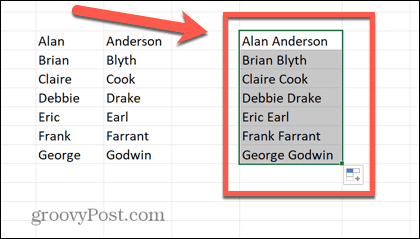
- Se você deseja que suas células contenham apenas os dados combinados em vez da fórmula, você precisará substitua a fórmula pelo resultado.
Como criar texto combinando colunas no Excel
Os métodos acima mostram como obter dados de duas células e colocá-los juntos em uma célula diferente. No entanto, você pode usar os mesmos métodos para criar um novo pedaço de texto que inclua os dados das células selecionadas.
Isso pode ser útil para gerar frases que incluam os dados de suas colunas. O método abaixo usa e comercial, mas você pode obter o mesmo efeito usando a função CONCAT.
Para criar texto combinando colunas no Excel:
- Abra sua planilha e selecione a célula onde deseja que seu novo texto apareça.
- Tipo =”
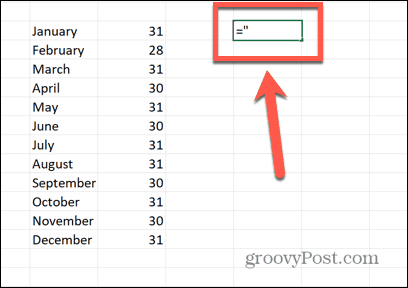
- Insira a primeira parte do texto que deseja incluir. Certifique-se de adicionar um espaço no final, se necessário, antes do texto que você está prestes a inserir de uma de suas colunas.
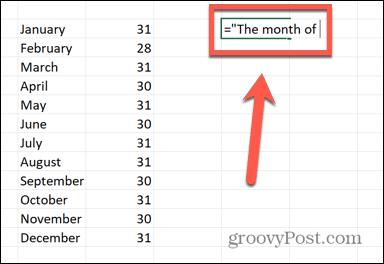
- Tipo "&
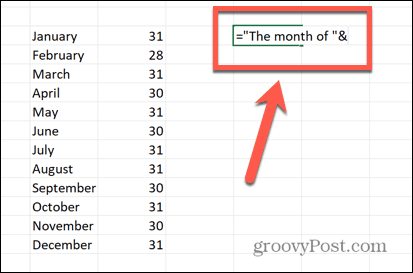
- Selecione a célula que contém o primeiro dado que deseja incluir.
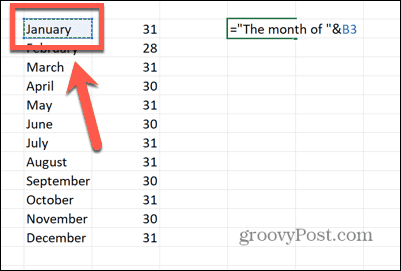
- Tipo &”
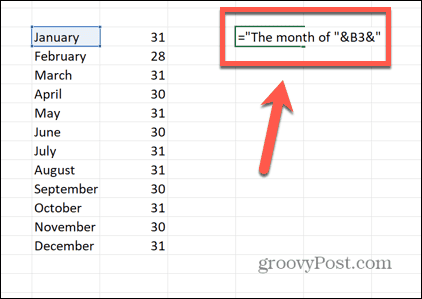
- Insira a segunda parte do texto que deseja incluir. Certifique-se de adicionar espaços no início e no final deste texto, se necessário.
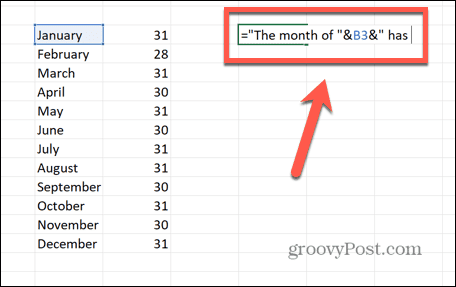
- Tipo "&
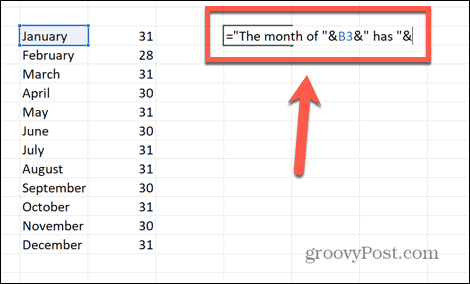
- Selecione a célula que contém o segundo dado que deseja incluir.
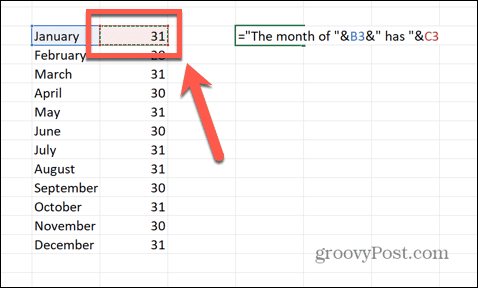
- Se você quiser adicionar qualquer texto adicional após esses dados, digite &” e digite este texto seguido de um final “. Pode ser necessário incluir um espaço antes do texto.
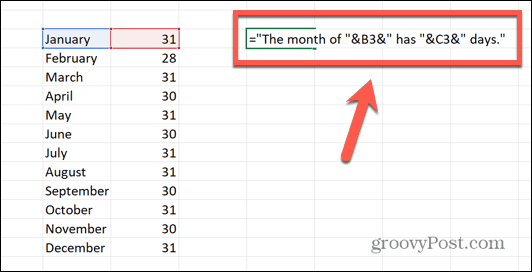
- Imprensa Digitar e seu novo texto deve ser criado.
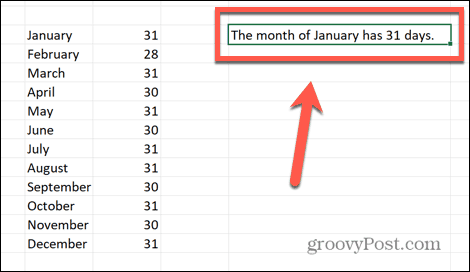
- Para aplicar sua fórmula a outras células, clique e segure a alça de arrastar no canto inferior direito.
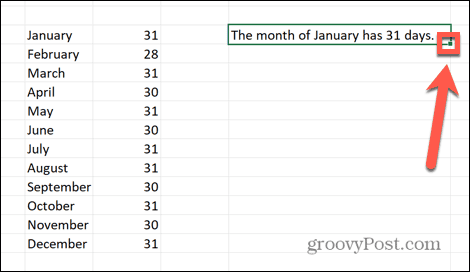
- Arraste para baixo sobre as outras células para preenchê-las automaticamente.
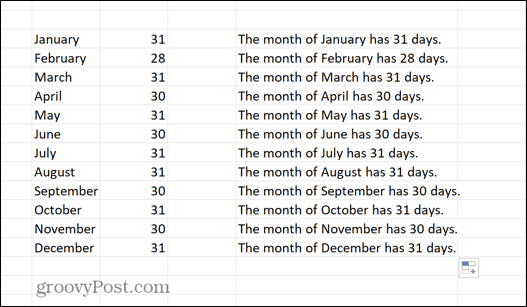
Como formatar datas ao combinar colunas
Um problema que pode ocorrer ao combinar colunas no Excel é quando uma das colunas que você está combinando contém datas. Por padrão, essas datas perdem a formatação e são convertidas em números.
Para exibir as datas corretamente, temos que usar o TEXTO função para dizer ao Excel como queremos que essas datas sejam exibidas.
Para formatar datas ao combinar colunas no Excel:
- Selecione a célula onde deseja que suas células combinadas apareçam.
- Tipo =
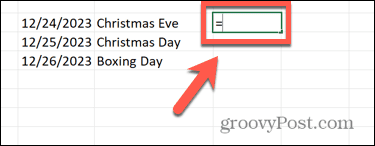
- Para uma célula que contém uma data, digite TEXTO(
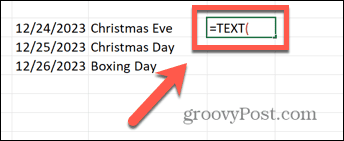
- Selecione a célula que contém a data.
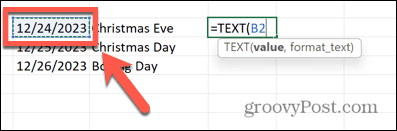
- Tipo ,”
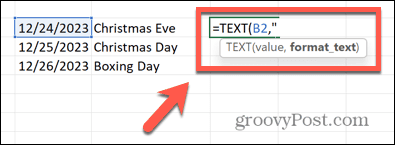
- Digite o formato de como deseja que a data apareça. Por exemplo, mm/dd/aaaa ou dd/mm/aa.
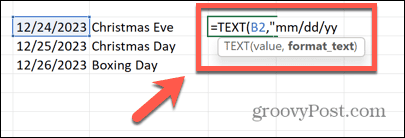
- Tipo ")&
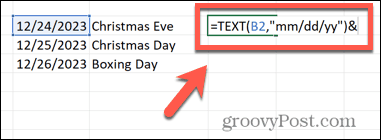
- Adicione um espaço ou outro caractere se necessário com ” “& ou similar.
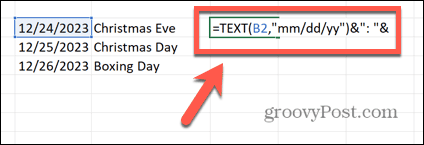
- Selecione sua próxima célula. Quaisquer células que não contenham datas podem ser selecionadas normalmente.
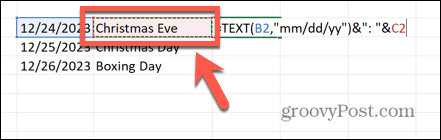
- Imprensa Digitar e seu texto deve aparecer com a formatação de data correta.
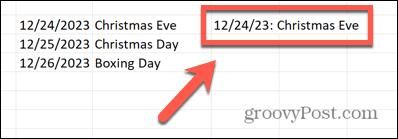
Analisando seus dados no Microsoft Excel
Aprender a combinar duas colunas no Excel permite criar células contendo exatamente os dados que você deseja. Isso pode ser útil se você estiver extraindo dados de outro lugar que vêm em colunas separadas, mas prefere tê-los na mesma célula.
O Excel é um aplicativo tão poderoso que muitos de nós apenas arranhamos a superfície do que ele pode fazer. Por exemplo, você pode aprender como capitalizar o texto no Excel se você quiser usar dados de nome que estão todos em minúsculas. Você pode usar o Excel para calcular a idade de alguém a partir da data de nascimento, ou mesmo use a função PPMT para calcular quanto de seus pagamentos de empréstimo estão indo para pagar o principal.


